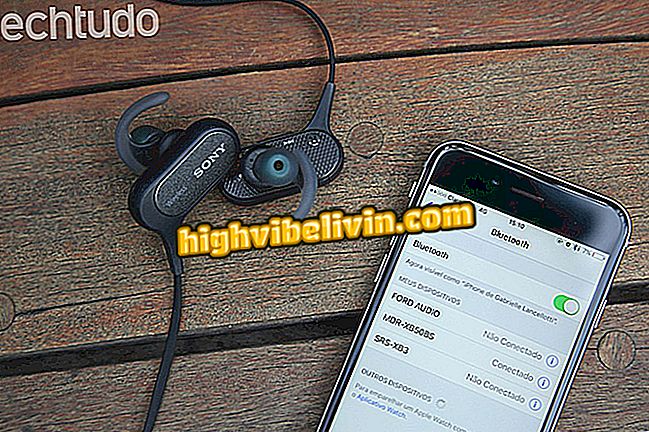Facebook Messenger:ビデオ通話で反応、フィルタ、およびマスクを使用する方法
Facebook Messengerは最近ビデオ通話でも反応、フィルタ、マスクを得た。 アニメーションはリアルタイムで適用され、個々のチャットやグループチャットに取り組んでいます。 さらに、メッセンジャーでビデオ通話のスクリーンショットを撮り、会話の連絡先とスクリーンショットを共有できるようになりました。
新しい機能はすでにAndroidとiPhone(iOS)を持つすべてのユーザーのためにFacebookによってリリースされ始めています。 以下のチュートリアルに従って、Messengerのビデオチャットをさらに楽しくする方法を学んでください。

Facebook Messengerのビデオ通話での反応、フィルタ、およびマスクの使用方法
Facebook MessengerでカスタムGIFを作成する方法
手順1.連絡先またはグループとビデオ通話を開始すると、画面の下部に4つの新しいアイコンが表示されます。 フィルタにアクセスするには、左側のドロップボタンをタップします。 フィルタをタップして画像をプレビューします。 連絡先に表示するフィルタを適用する場合は、下向き矢印の付いた円をタッチします。

Facebook Messengerのビデオメッセージングフィルタメニュー
アプリ:モバイル上のテクノロジのヒントとニュース
ステップ2.ビデオ通話のメイン画面に、サムネイルがフィルタ付きで表示されます。 フィルタを変更したり、丸や対角ハザードの付いたオプションを選択するだけでフィルタを削除するために、いつでもメニューに戻ることができます。

Messengerに適用されたフィルタとフィルタ削除オプションの表示
ステップ3。星のアイコンをタップすると、特殊効果とマスクが表示されます。 いくつかのオプションはあなたの動きと相互作用します。例えば、あなたが口を開いたときはいつでも、ウサギの耳を選択すると、仮想のニンジンが「飲み込まれ」ます。 マスクを試して、下矢印ボタンをタッチして選択してください。

マスクの選択とFacebook Messengerビデオ通話への影響
ステップ4.好きなボタンをタップして、愛、喜び、驚き、悲しみ、怒りの反応を開きます。 反応がテレビ電話中にあなたの画像に適用されるように、反応を簡単に触れてください。

Facebook Messengerビデオ通話での反応絵文字の表示
ステップ5。反応は画面上で数秒間しか続きません。 この間、特殊効果やマスクのアニメーションは消え、反応が終わると自動的に戻ります。

Facebook Messengerでのビデオ通話中の反応の選択
ステップ6.カメラボタンをタッチしてスクリーンショットを撮ります。 これを実行するとすぐに、Messengerは2つのボタンを表示します。ゴミ箱は印刷を削除するためのもので、矢印はビデオ通話の人々にスクリーンショットを送信するためのものです。

Facebookメッセンジャーによるビデオ通話のスクリーンショット
ステップ7. Messengerチャット自体で、送信アイコンをタッチするだけで、印刷画面がすぐに連絡先またはグループに送信されます。 ビデオ通話は、閉じるまで通常どおり続行されます。

メッセンジャーチャットのビデオスクリーンショットを送る
Facebook Messengerでオフラインにするには? フォーラムで発見してください。